WinSetupFromUSB инструкция по использованию
 Бесплатной программы WinSetupFromUSB, предназначенной для создания загрузочной или мультизагрузочной флешки я уже не раз касался в статьях на этом сайте — это один из наиболее функциональных инструментов в том, что касается записи загрузочных USB накопителей с Windows 10, 8.1 и Windows 7 (можно одновременно на одной флешке), Linux, различными LiveCD для UEFI и Legacy систем.
Бесплатной программы WinSetupFromUSB, предназначенной для создания загрузочной или мультизагрузочной флешки я уже не раз касался в статьях на этом сайте — это один из наиболее функциональных инструментов в том, что касается записи загрузочных USB накопителей с Windows 10, 8.1 и Windows 7 (можно одновременно на одной флешке), Linux, различными LiveCD для UEFI и Legacy систем.
Однако, в отличие, например, от Rufus, начинающим пользователям не всегда просто разобраться, как пользоваться WinSetupFromUSB, и, в итоге, они используют другой, возможно более простой, но зачастую менее функциональный вариант. Именно для них и предназначена эта базовая инструкция по использованию программы применительно к наиболее распространенным задачам. См. также: Программы для создания загрузочной флешки.
Где скачать WinSetupFromUSB
Для того, чтобы скачать WinSetupFromUSB, достаточно зайти на официальный сайт программы http://www.winsetupfromusb.com/downloads/, и загрузить её там. На сайте всегда доступна как последняя версия WinSetupFromUSB, так и предыдущие сборки (иногда бывает полезно).
Программа не требует установки на компьютер: достаточно распаковать архив с ней и запустить нужную версию — 32-разрядную или же x64.
Как сделать загрузочную флешку с помощью программы WinSetupFromUSB
Несмотря на то, что создание загрузочной флешки — это не все, что можно делать с использованием данной утилиты (которая включает в себя еще 3 дополнительных инструмента для работы с USB накопителями), данная задача все-таки является основной. А потому я продемонстрирую самый быстрый и простой способ ее выполнить для начинающего пользователя (в приведенном примере использования флешка будет отформатирована перед записью на неё данных).
- Подключите флешку и запустите программу в нужной вам разрядности.
- В главном окне программы в верхнем поле выберите тот USB накопитель, на который будет производиться запись. Учтите, что все данные на нем будут удалены. Также отметьте галочкой пункт AutoFormat it with FBinst — это автоматически отформатирует флешку и приготовит ее к превращению в загрузочную, когда вы начнете. Для создания флешки для UEFI загрузки и установки на GPT диск используйте файловую систему FAT32, для Legacy — NTFS. На самом деле, форматирование и подготовку накопителя можно выполнить вручную с помощью утилит Bootice, RMPrepUSB (а можно сделать флешку загрузочной и без форматирования), но для начала самый простой и быстрый способ. Важное примечание: отмечать пункт для автоматического форматирования следует только если вы впервые записываете образы на флешку с помощью данной программы. Если у вас уже есть загрузочная флешка, созданная в WinSetupFromUSB и на нее требуется добавить, например, еще одну установку Windows, то просто выполняете действия ниже, без форматирования.

- Следующий шаг — указать, что именно мы хотим добавить на флешку. Это может быть сразу несколько дистрибутивов, в результате чего мы получим мультизагрузочную флешку. Итак, отмечаем галочкой нужный пункт или несколько и указываем путь к нужным для работы WinSetupFromUSB файлам (для этого нажимаем кнопку с многоточием справа от поля). Пункты должны быть понятны, но если нет, то далее будет приведено их описание по отдельности.
- После того, как все необходимые дистрибутивы были добавлены, просто нажимаем кнопку Go, утвердительно отвечаем на два предупреждения и начинаем ждать. Замечу, если вы делаете загрузочный USB накопитель, на котором присутствует Windows 7, 8.1 или Windows 10, при копировании файла windows.wim может показаться, что WinSetupFromUSB завис. Это не так, наберитесь терпения и ожидайте. По завершении процесса вы получите сообщение как на скриншоте ниже.

Далее о том, в какие пункты и какие образы вы можете добавить в различные пункты в главном окне WinSetupFromUSB.
Образы, которые можно добавить на загрузочную флешку WinSetupFromUSB
- Windows 2000/XP/2003 Setup — используем для того, чтобы разместить дистрибутив одной из указанных операционных систем на флешке. В качестве пути требуется указать папку, в которой находятся папки I386/AMD64 (или только I386). То есть вам нужно либо смонтировать ISO образ с ОС в системе и указать путь к виртуальному приводу дисков, либо вставить диск с Windows и, соответственно, указать путь к нему. Еще один вариант — открыть образ ISO с помощью архиватора и извлечь все содержимое в отдельную папку: в этом случае в WinSetupFromUSB нужно будет указать путь к этой папке. Т.е. обычно, при создании загрузочной флешки Windows XP, нам просто требуется указать букву диска с дистрибутивом.
- Windows Vista/7/8/10/Server 2008/2012 — для установки указанных операционных систем нужно указать путь к файлу образа ISO с нею. Вообще, в предыдущих версиях программы это выглядело иначе, но сейчас сделали проще.
- UBCD4Win/WinBuilder/Windows FLPC/Bart PE — также, как и в первом случае, потребуется путь к папке, в которой содержится I386, предназначено для различных загрузочных дисков на основе WinPE. Начинающему пользователю навряд ли потребуется.
- LinuxISO/Other Grub4dos compatible ISO — потребуется, если вы хотите добавить дистрибутив Ubuntu Linux (или другой Linux) или же какой-либо диск с утилитами для восстановления компьютера, проверки на вирусы и аналогичный, например: Kaspersky Rescue Disk, Hiren’s Boot CD, RBCD и другие. На большинстве из них используется именно Grub4dos.
- SysLinux bootsector — предназначен для добавления дистрибутивов Linux, в которых используется загрузчик syslinux. Скорее всего, не пригодится. Для использования требуется указать путь к папке, в которой находится папка SYSLINUX.
Обновление: в WinSetupFromUSB 1.6 beta 1 появилась возможность записать ISO более 4 Гб на флешку FAT32 UEFI.
Дополнительные возможности записи загрузочной флешки
Далее кратко о некоторых дополнительных возможностях при использовании WinSetupFromUSB для создания загрузочной или мультизагрузочной флешки или внешнего жесткого диска, которые могут оказаться полезными:
- Для мультизагрузочной флешки (например, если на ней присутствуют несколько разных образов Windows 10, 8.1 или Windows 7) вы можете отредактировать меню загрузки в Bootice — Utilities — Start Menu Editor.

- Если вам требуется создать загрузочный внешний жесткий диск или флешку без форматирования (т.е. так, чтобы все данные на нем остались), вы можете использовать путь: Bootice — Process MBR и установить главную загрузочную запись (Install MBR, обычно достаточно использовать все параметры по умолчанию). После чего добавлять образы в WinSetupFromUSB без форматирования накопителя.

- Дополнительные параметры (отметка Advanced Options) позволяет дополнительно настроить отдельные образы, помещаемые на USB накопитель, например: добавить драйверы к установке Windows 7, 8.1 и Windows 10, изменить имена пунктов меню загрузки с накопителя, использовать не только USB устройство, но и другие накопители на компьютере в WinSetupFromUSB.
Видео инструкция по использованию WinSetupFromUSB
Записал также небольшое видео, в котором подробно показано, как сделать загрузочную или мультизагрузочную флешку в описываемой программе. Возможно, кому-то так будет проще понять, что к чему.
Заключение
На этом инструкция по использованию WinSetupFromUSB завершена. Все что вам осталось — поставить загрузку с флешки в BIOS компьютера, использовать только что созданный накопитель и загрузиться с него. Как было отмечено, это не все возможности программы, но в подавляющем большинстве случаев описанных пунктов будет вполне достаточно.
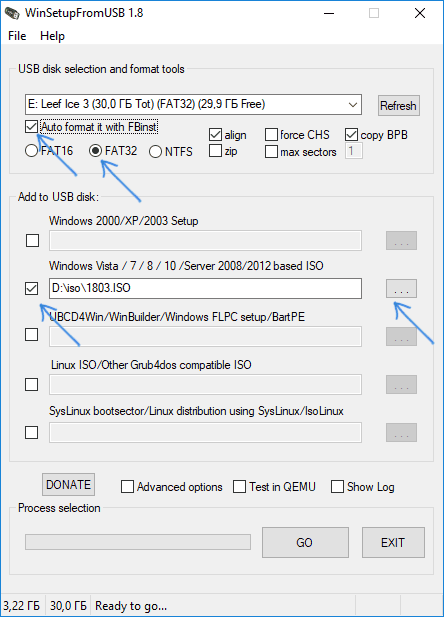
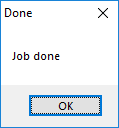
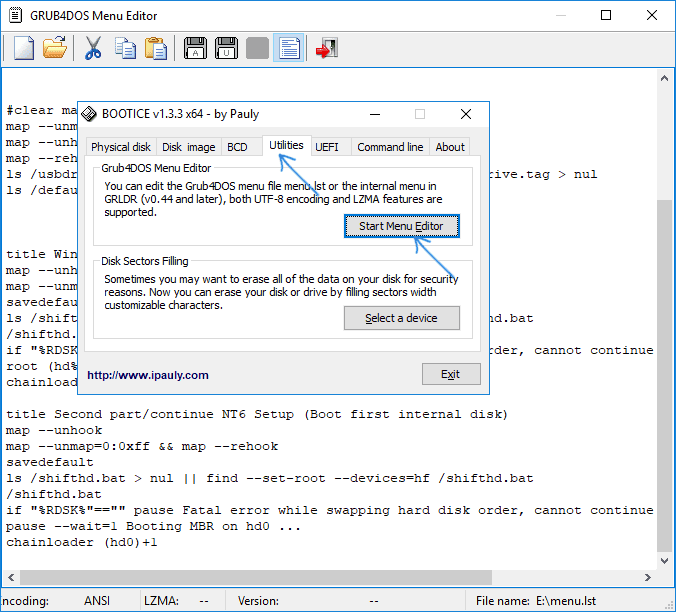
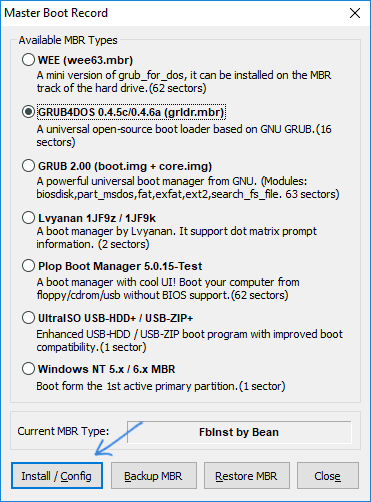
Андрей
День Добрый.
Версия 1.0 бета 6
Раньше постоянно пользовался, не было проблем. тут понадобилось винда 7, решил резануть, а прога зависает на фале sources, уже заново скачал версию, перепробовал пару флешек, и винду разную скачал, везде одно и тоже. Повисает и так на долго. минут 40 точно висела.
Ответить
Dmitry
Здравствуйте. Во-первых рекомендую перейти на финальную версию, текущая — WinSetupFromUSB 1.5. Во-вторых, если у вас USB 2.0, медленная флешка и компьютер, то на файле install.wim из sources он может еще на дольше зависнуть, это номрально.
Ответить
Василий
Добрый вечер, расскажу подробно, создаю флешку 32Гб на которой записаны: win 7 x32, win 7 x64, win 8.1 x32, win 8.1 x64, win 10 x32, win 10 x64. Все образы менее 4 гигов, пишу в fat32 чтоб на uefi не было проблем. В эмуляторе проверяю, показывает все системы, все норм. В реале проверяю на 5 разных ноутбуках в разных режимах как легаси так и уефи, видно везде только x64 системы! Что это может быть?
Ответить
Dmitry
32-битные системы не поддерживают UEFI загрузку (официальная инфа от Microsoft). А вот почему Legacy не работает… тут не знаю, что ответить.
Ответить
Василий
Дмитрий, возможно они грузились не в режиме Legacy так как в тех биосах что я пробовал не было возможности полностью отключить uefi, там были активны оба режима, и подхватывался по ходу только uefi, биосы новые, там только выбор активировать ли Legacy или не активировать, а вот полностью выбрать один из режимов не удавалось.
И ещё вопрос, когда пытаюсь добавить в 3 пункте программы образ с LiveCD, то пишет что нет каких-то файлов, т.е. вообще не видит iso-шник, и даже если смонтировать образ как с XP, то все равно ругается, что по этому поводу скажите?
Ответить
Dmitry
Возможно, там какой-то другой загрузчик на том LiveCD? Т.е., если не Grub4Dos, то Win PE, а если не то и не другое — SysLinux.
Ответить
Василий
Да именно, там и будет win pe. Значит не пойдёт сюда? Отдельно писать на другую флешку я так понимаю.
Ответить
Dmitry
Честно, я не совсем понял. Вы можете несколько PE залить на одну флешку. Просто после первого прохода запускайте второй, не форматируя ее.
Ответить
Василий
Я заливаю 8 образов винды кроме хр и ещё хочу залить win pe, но его (win pe) я лью не через 2 пункт, а через 3 пункт (как у вас на видео говорится) и вот таким образом не видит исошник, может через 2 пункт надо лить как и винду?
Ответить
Dmitry
Вроде вы все правильно делаете (хотя я и попробовал бы другие варианты на всякий случай). Если не сложно, покажите скриншот содержимого корня образа с Win PE. (Насчет комментариев: я их не удаляю, просто показываются они после проверки, а на это может уходить у меня сутки, я не всегда за компьютером).
Ответить
Василий
Дмитрий, скажите какой файл подправить в уже готовой флешке, дабы убрать одну лишнюю строчку, т.е. там где список ОС. В файле menu.lst нет этого перечня.
Ответить
Dmitry
Странно, вроде был. Сейчас посмотреть не могу, если не найдете вдруг, то напишите, займусь вопросом.
Ответить
Василий
И ещё вопрос каким образом можно переделать флешку, чтобы не записывать все системы заново, ну например после выхода финалки 10 придется убрать превью версии с флехи и заменить их на финальные.
Ответить
Dmitry
Вообще, вы можете просто подменить iso с Windows 10 Preview на релизный образ, просто сохранив имя.
Также можете добавить новый образ через программу, а старый удалить с флешки и из файла menu.lst.
Ответить
Дмитрий
Подскажите где править меню? По поводу меню.лст я понял, но вот у меня такая ситуация. Я сделал несколько образов разных виндовс например назвал их так Win7Pro32 и Win7Pro64. Загнал их через прогу на свой ХДД и там они находятся в папках W7_SP1 и W7_SP1x64 соответственно, а в меню при загрузке с моего ХДД или при тесте КЕМУ выводятся названия Windows 7 SP1 и Windows 7 SP1 x64 соответственно. Так вот я хочу узнать куда надо залезть чтобы поменять эти отображаемые названия на свои? а то пока у меня на диске только версии ПРО, а если я залью туда еще ХБ или Стартер или Ультимейт, то там наверно вообще каша получится.
Заранее спасибо за ответ и прошу прощения если задаю глупый вопрос.
Ответить
Аркадий
После запуска и открытия окна программы WinSetupFromUSB, нажмите (если галка убрана с параметра «Auto format it with») кнопку «Bootice» в открывшимся окне программки, перейдите на вкладку «BCD EDIT». Далее нажмите «…», найдите на вашей «Boot-флешке» файл «bcd» (без расширения, это бинарный файл конфигурации загрузчика NT6.). По умолчанию, при создании загрузочной флешки с образами от Windows Vista до Windows 8, файл лежит по пути «корень \boot\». После выбора, в окне программы (та же вкладка «BCD EDIT») жмёте кнопку «Easy mode», если «новичок» или «Professional Mode». в любом случае, лучше режим «Easy mode». Далее приступаете к переименованию нужных строк (смотрите на путь к файлу образу), движению строк и т.д., но главное не забудьте сохранить резервную копию файла «bcd»!
Ответить
Alex
Добрый день. Вопрос в следующем: с Windows 8.1 — 10 — понятно. Но мне нужно еще и ХР на флешку. При этом — не чистый дистрибутив. а какую-нибудь сборку. Как это можно реализовать? После создания — только сама винда, нет ни твиков, ни программ. Спасибо
Ответить
Dmitry
Не совсем понял вас. Прекрасно сборки XP ложатся в WinSetupFromUSB безо всяких хитростей. Разве что у вас там как-то по хитрому устроена установка всего сопутствующего софта… тут тогда только изучать что к чему, или использовать варианты наподобие easy2boot, где кладется просто ISO на флешку в первозданном виде.
Ответить
Денис
Какой файл подправить в уже готовой флешке, дабы убрать одну лишнюю строчку, т.е. там где список ОС? В файле menu.lst нет этого перечня.
Ответить
Аркадий
если речь о ОС Windows 2003-xp-server, то winsetup.lst, если о ОС Windows vista-8, то файл BCD.
Ответить
Роман
Добрый день.
1.Записал на флешку Hiren’s Boot CD 15.2, при запуске выбираю Mini Windows XP, загружается но без меню и дополнительных программ и утилит. Если Hiren’s Boot CD 15.2 запускать с CD диска то на рабочем столе появляются иконки загрузки меню с дополнительными программами и утилитами. После загрузки Windows XP, запуск меню идет c диска D (CD-ROM) на котором записан сам Hiren’s Boot CD 15.2. Если загрузится с флешки, то диск D не монтируется как CD диск с Hiren’s Boot CD 15.2 соответственно. Как прописать в menu.lst или ещё где чтобы ISO с Hiren’s Boot CD 15.2 монтировался как диск D?
2.Как записать alkid.live.cd или другой загрузочный WinXPE диск с Windows XP в которых нету папки i386?
Ответить
Dmitry
Здравствуйте. Так вы клали образ в Windows XP поле в WinSetupFromUSB? Там же есть отдельный пункт для PE образов.
Ответить
Роман
Да, но — Folder I386, Programs or Program Files cold not be found RETRY to select another source or CANCEL to return to the main menu
Ответить
Dmitry
Роман, я к сожалению, прямо сейчас не могу проверить подобную ситуацию, весь сосредоточен на обновлениях до Windows 10. Вообще, нужно глядеть на содержимое и прикидывать, как и каким способом это записать для мультизагрузки.
Ответить
Роман
По первому вопросу в меню нужно прописать
title Hirens Boot CD 15.2\nISO file must be contiguous
map /ISO/Hiren’sBootCD.iso (0xff)
map —mem /winvblock.img.gz (fd0)
map —mem /winvblock.img.gz (fd1)
map —hook
root (0xff)
chainloader (0xff)
файл winvblock.img.gz нужно записать в корень флешки, предварительно скачать
Полная инструкция rmprepusb.com/tutorials/hirens
Ответить
Серега
День добрый. Я не особо шарю во всем этом, но хотелось бы создать мультизагрузочную флешку. В описании программы есть пункт 2 Windows Vista/7/8/Server 2008/2012. А как тогда одновременно ставить и 7 и 8? Этого я не пойму. Вообще есть образы 8-ки, 7-ки, ХР-ки, Линукса и хотелось бы еще добавить установку Оффиса. Возможно ли это, и как сделать? Из этой статьи я только понял как сделать мульти с ХР, 7-ко (либо 8кой) и Линуксом…
Ответить
Dmitry
Для добавления 7 и 8. Сначала записываете одну из них. Потом точно так же, без форматирования уже готовой флешки — вторую. Линукс и XP добавить в соответствующие поля. Офис просто скопировать на флешку (он же не загрузочный).
Ответить
Серега
У меня версия 1-5. У Вас в статье написано, что она поддерживает образы более 4 Гб. Но у меня прога начала ругаться при добавлении W8.1 (5.5 Gb). Английский не понимаю почти. С ХР и Линуксом вроде пошло. Может быть саму флэшку форматировать сначала в Fat32?
Ответить
Dmitry
Здравствуйте. Она ругается, но при этом предлагает разбить образ (при условии, что выбран формат FAT32 для флешки). Соответственно, просто нужно согласиться.
Ответить
Серега
Спасибо за помощь. Получилось поставить 7-ку с 8-кой, плюс Линукс, но только в NTFS. Правда XP-шки не идут ни в NTFS, ни в FAT32. Пробовал разные рабочие образы (менее 4 Гб и более 4 Гб) — пишутся вроде с успехом, но при установке возникает проблема. Да и черт с ней. на диске есть.
Ответить
Василий
Приветствую. Отличная статья! Возник один только вопрос: Как быть если у меня флешка USB 3.0? Если не ошибаюсь, то с нее потом установить windows не удастся?
Ответить
Dmitry
Зависит от того, что там у вас за конфигурация (мат.плата) и что за образ. Например, в Windows 7 можно засунуть драйвера USB 3.0 принудительно так, чтобы они были задействованы в программе установки (Погуглите «USB3Fix») . А в Windows 10 этого и делать не нужно.
Ответить
Рустем
Такой вот вопрос интересный. У меня есть Внешний HDD ADATA HD710 1Tb. Я его разбил под софт фильмы и файлы в общем. И отдельно сделал под установку ос например 64Gb (планирую добавить KRD 10 и прочее). Так вот. Хочу записать Windows 10. В списке выбираю раздел свой 64гиговый, и в итоге он как бы видит мои 64 гига но писать хочет как бы на цельный диск, он взял мне обратно объеденил в один HDD. Почему так? я что-то не догоняю?
Ответить
Dmitry
То есть у вас на диске несколько разделов, а при установке в выборе разделов отображается только один? Хотя нет.. вы пишите, что 64 Гиг отображается. NTFS ведь?
Ответить
sweerch
Добрый день, подскажите как как удалить одну из операционных систем? Случайно установил 2е одинаковые ОС, образ удалил на флешке но при загрузке все равно всплывает выбор 2х одинаковых ОС
Ответить
Dmitry
Тут был где-то комментарий, если я не ошибаюсь, насчет редактирования меню в WinSetupFromUSB совсем недавно, подробный.
Ответить
Сергей
Создал загрузочную флешку. Меню загружается, выбираю win_7 , но при нажатии на установить виндос выходит сообщение «не найден драйвер CD», если просто записываю этот же дистрибутив через UltraISO, то установка проходит нормально. В чем может быть проблема?
Ответить
Александр
Добрый вечер, подскажите в какой раздел кидать акроникс, викторию, лечилки для HDD, ну и так далее.
Ответить
Dmitry
Если они в виде загрузочных образов, то часть из них, чаще, на базе Linux бывают (Linux ISO Grub4Dos Compatible), часть — WinPE.
Ответить
Валерий
Здравствуйте Dmitry! Записал уже три загрузочные разные флешки с помощью WinSetupFromUSB, но не одна из флешек не отмечается компьютером как загрузочные, и Antirun сообщает «Autorun не обнаружен». Подскажите в чем может быть дело?
Ответить
Dmitry
Валерий, секунду… а что вы подразумеваете под загрузочной флешкой? Это не накопитель с файлом Autorun (и в проводнике он никак помечаться не должен), а накопитель, с которого может загрузиться компьютер при установке его в качестве первого устройства при загрузке (в БИОС или UEFI).
Ответить
Валерий
Спасибо Dmitry! Я всегда делал загрузочные флешки с помощью rufus и если флешка не отмечается компьютером как загрузочная, то она и не грузится с Биоса хотя выставлена в Биосе первой на загрузку.
Ответить
Акром
здравствуйте. у меня вопрос. у меня есть винда 10 и хочу ее установить. я так и не понял в какой пункт мне ставить файл iso. там где винда 7 / 8 / и прочее или там где по скрину где линукс? спасибо заранее
Ответить
Dmitry
Для начала возьмите самую последнюю версию WinSetupFromUSB с оф. сайта. А затем — туда, где 7, 8 и прочее.
Ответить
Алексей
Dmitry, подскажите, возможно ли добавление драйвера RAID на загрузочную флешку Windows XP при создании в WinSetupFromUSB, чтобы можно было загрузить его при установке Windows?
Ответить
Dmitry
Здравствуйте. Да, возможно. Поищите информацию по утилите nLite и интеграции драйверов в дистрибутив с ее помощью. Там несложно.
Ответить
Евгений
Changes from 1.5
Added support for Windows Vista/7/8 and above sources larger than 4 GB and FAT32 for EFI compatibility- credits. In other words, now is possible to use FAT32 formatted USB drive and add larger than 4 GB source, say Windows 10, to be able to boot in EFI mode. As this is new feature not yet fully tested, the first version is released as a beta.
Ответить
Dmitry
Евгений, да, у меня про это есть отдельная статья: https://remontka.pro/more-than-4gb-iso-fat32-uefi/
Ответить
Andrew
Здравствуйте. Сделал флешку, все получилось. Загружается такое меню:
0. Acronis (с таймером обратного отсчета до запуска-выставил 30)
1.Win 7
2.Win XP
3.AntiWinlock
Названия и сокращения мои. Так понял, что порядок пунктов в меню по мере их добавления. Все хорошо, но есть вопрос: как сделать первым пунктом загрузку с диска С? С обратным таймером.
Ответить
Dmitry
Здравствуйте, сам я сходу не скажу, и посмотреть сейчас нет времени, но тут точно не так давно в комментариях кто-то из читателей давал информацию по редактированию меню WinSetupFromUSB, возможно информация вам поможет.
Ответить
Alexander
Добрый день, у меня такая проблема. Хотел, чтобы win 8.1 запускалась с флешки. Раздобыл iso образ и начал делать все по инструкции. Но когда я выбираю флешку (16 гиг), программа пишет, что не достаточно места на диске или разделе. Пробовал всячески форматировать флешку и вставлять другую (на 8 гиг), но все равно одна и та же ошибка. Что я делаю не так, в чем проблема, и как мне поступить?
Ответить
Dmitry
А каким именно способом вы это делаете? Поищите в Интернете, как сделать флешку Windows To Go из образа. Должно помещаться на 16 гиг в общем-то.
Ответить
Barbos
Добрый день!
Помогите пожалуйста. Когда выбираю образ диска, для копирования на флешку, то выдаёт ошибку «This doesn’t seem to be valid source!…». Причём пробовал на разных образах, всё одно.
Ответить
Dmitry
А что за образы? Если например пробуете Win 7 в поле для Win 7 выбрать и так пишет, то это очень странно (испорченные образы?). А если какой-то экзотический образ, то возможно там просто другой тип загрузчика.
Ответить
Сергей
День добрый. А как заменить какой нибудь образ, например win 8. Скачал сегодня обновленную win 8, а как заменить не знаю. Достаточно ли просто удалить папку с win 8 с флешки и по новой добавить win 8 через WinSetupFromUSB?
Ответить
Dmitry
По идее, должна сработать простая подмена ISO файла в соответствующей папке на флешке.
Если же нет, то удаляем образ, как это описано в 15-м ответе здесь: winsetupfromusb.com/faq/ (суть сводится к удалению образа и редактированию меню с помощью встроенных утилит).
Ответить
Владимир
Сделал мультизагрузочную флешку с различным восстановительным софтом, все ставил через пункт Linux iso/Ohher Grub4dos compatible ISO, отформатировал в FAT 32, все бы хорошо, только грузится она исключительно под MBR и не грузится вообще под UEFI. Как бы её заставить работать и с UEFI?
Ответить
Dmitry
Простых способов не подскажу (сам пока не разбирался, даю только то, что накопал на эту тему). Есть вот такой вариант: habrahabr.ru/post/240793/ но у него имеются некоторые ограничения, не все может работать.
Ну или разбираться c grub-efi (grub2-efi). Также подозреваю, что в WinSetupFromUSB в итоге включат такую возможность.
Ответить
Александр
Здравствуйте! Помогите разобраться
Я создал мульти загрузочную USb флешку с программой (Passcape Reset Windows Password для сброса паролей)
Программу добавлял через второй пункт!
Но меня не устраивает то, что она хранится в (0 Windows NT6 (Vista/7 and above) PF based utilty)
Я хочу, чтоб там находились только OS, а все остальные программы на главном меню.
Что мне нужно переписать в menu.lst?
Ответить
Максим
Добрый день! Скачал последнюю версию программы WinSetupFromUSB_1-6_x64.exe, а при запуске получаю:
Warning!
WMI (Windows Management Instrumentation) seems to be not working. It’s needed to obtain USB disk properties.
Press YES to visit a web page, describing how to repair it, or NO to exit the program.
При нажатии YES переходит по несуществующей ссылке
Помогите пожалуйста!
Ответить
Dmitry
Здравствуйте. Включите службу «Инструментарий управления Windows».
Ответить
Максим
Спасибо!
Ответить
Mike
Здравствуйте!
Есть ли winsetupfromusb для Ubuntu?
Или может какие то другие аналоги для Linux?
Ответить
Dmitry
Попробуйте UNetbootin
Ответить